e-copedia
Overfør løn fra Danløn
For at opsætte Danløn til at overføre til e-conomic skal du oprette forbindelsen til e-conomic, oprette bogføringsgrupper og tilvælge bogføringsgrupper på din medarbejder. Det vejleder denne guide dig i.
Når du aktiverer din Danløn integration, er det udelukkende muligt at overføre lønposteringer fra aktiveringstidspunktet og fremover. Med andre ord kan du ikke overføre posteringer, der gælder perioder, forud for aktiveringstidspunktet.
Du skal også sikre dig, at du har oprettet regnskabsåret, som du arbejder i. Hvis du f.eks. sidder med januar-lønnen - så SKAL du have oprettet det nye regnskabsår i din aftale, samt have oprettet en kassekladde til integrationen.
Sådan opsætter du forbindelsen til Danløn
- I e-conomic trykker du på fanebladet "Regnskab".
- Tryk på menupunktet "Løn og adviseringer" og vælg "Danløn".
- Du vil nu se, at du kommer ind på Danløns hjemmeside, hvor du skal logge ind med dine oplysninger til Danløn.
- Tryk på fanen"Integration" i menuen. Søg på på e-conomic og klik nu på e-conomic.
- Tryk på "Forbind".
- Tryk på "Fortsæt" hvorefter du dirigeres til e-conomic, hvor du bliver bedt om at bekræfte at du vil oprette en forbindelse til e-conomic. Kontrollér at det korrekte aftalenummer er vist og klik derefter på "Tilføj app".
- Du har nu oprettet en forbindelse mellem Danløn og e-conomic.
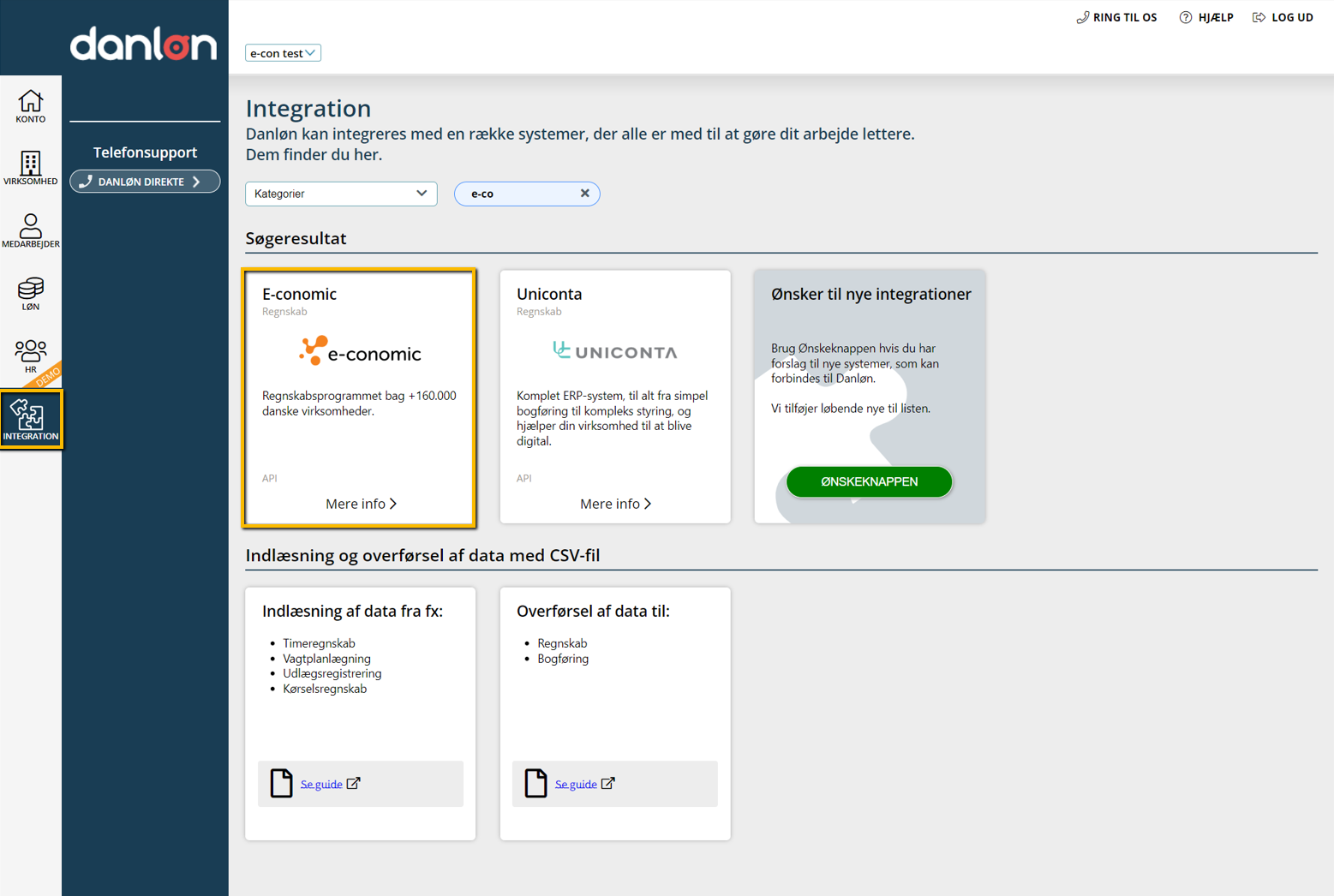
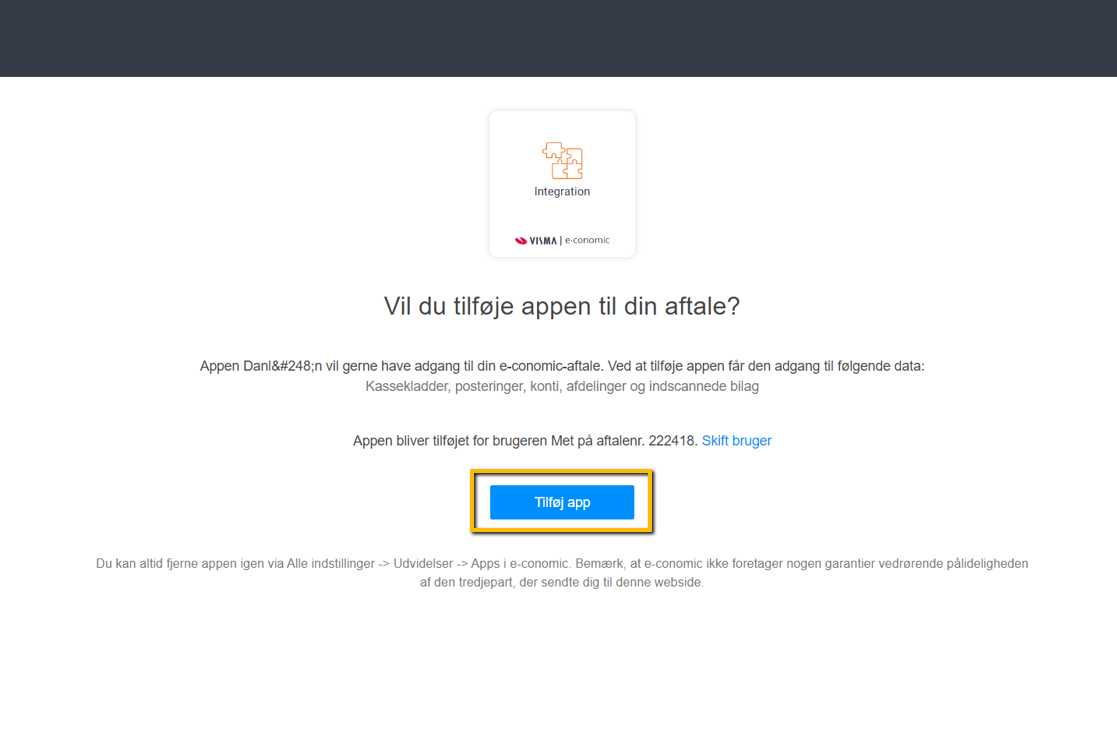
Opsætning af bogføringsgruppe
- Tryk på fanebladet "Virksomhed".
- Tryk på menupunktet "Bogføringsgrupper".
- For at Danløn's automatiske forslag er korrekte, kræver det at du har valgt en af vores standardopsætninger i e-conomic.
- Hvis du bruger en anden kontoplan end dem fra vores standardopsætning, skal du i stedet rådføre dig hos revisor, om hvilke konti man skal bruge eller evt. oprette nye.
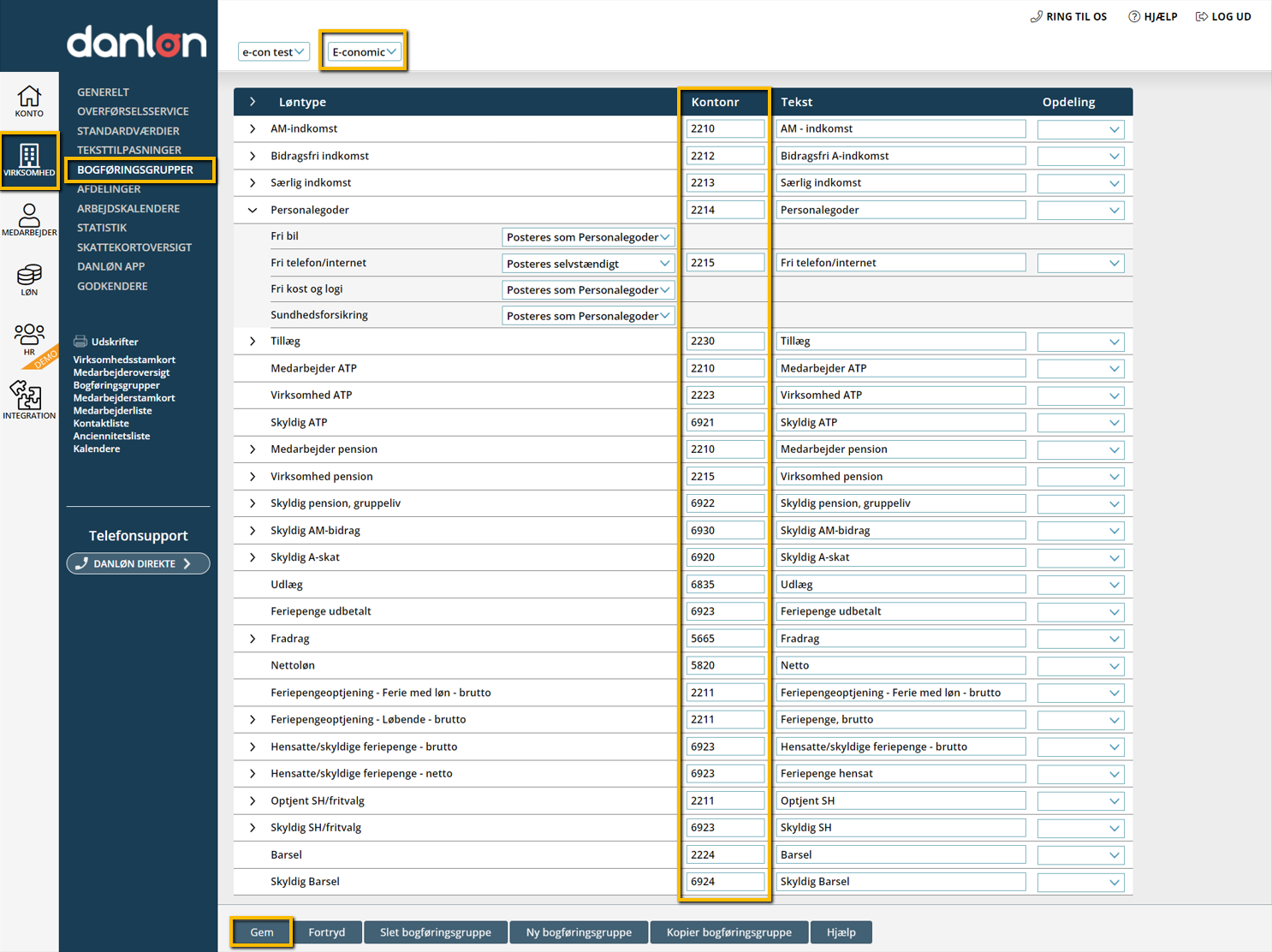
Da du oprettede forbindelsen mellem Danløn og e-conomic, blev der oprettet en bogføringsgruppe i Danløn, der svarer til standardkontoplanen i e-conomic.
I feltet Kontoummer indtaster du for hver ”Løntype” (lønpostering) den konto, som den pågældende løntype skal bogføres på i e-conomic. Hvis du har e-conomic's standard kontoplan, vil kontiene allerede være udfyldt, og du kan dermed går videre til næste trin.
Efterfølgende skal du også gå ind på fanebladet ”Medarbejder” og tilvælge den rette bogføringsgruppe på dine medarbejdere for at sikre dig, at du kan få overført dine posteringer til kassekladden i e-conomic. Dette gennemgår vi i nedenstående guide.
Sådan sætter du bogføringsgruppe på medarbejdere
- Tryk på fanen "Medarbejder" i menuen. Derefter menupunktet "Generelt".
- På hver medarbejder skal du ind og vælge e-conomic som bogføringsgruppe.
- Husk at trykke på knappen "Gem" hver gang, du retter på en ny medarbejder.
- Kan jeg indstille en standard for nye medarbejdere jeg opretter i Danløn?
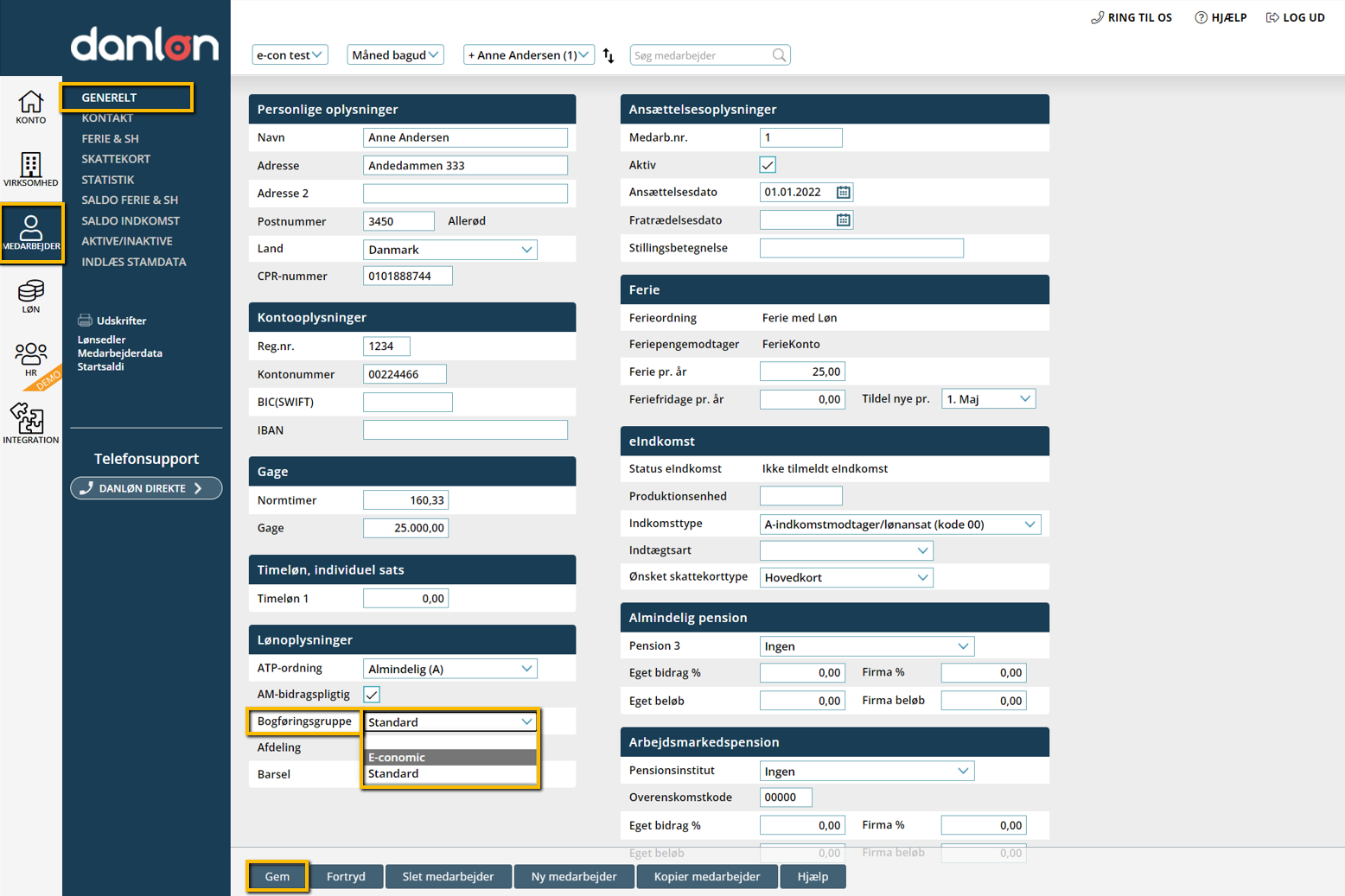
Overfør lønposteringer fra Danløn til e-conomic
- Tryk på ”Lønafregning”. Nu vil den senest bogførte lønafregning komme frem.
- Tryk på ”Overfør til regnskab” i menuen til venstre.
- Nu skal du vælge den kassekladde, du ønsker at overføre lønposteringerne til.
- Tryk på ”Overfør lønposteringer”.
- Nu vil du kunne se lønposteringerne i din kassekladde i e-conomic.
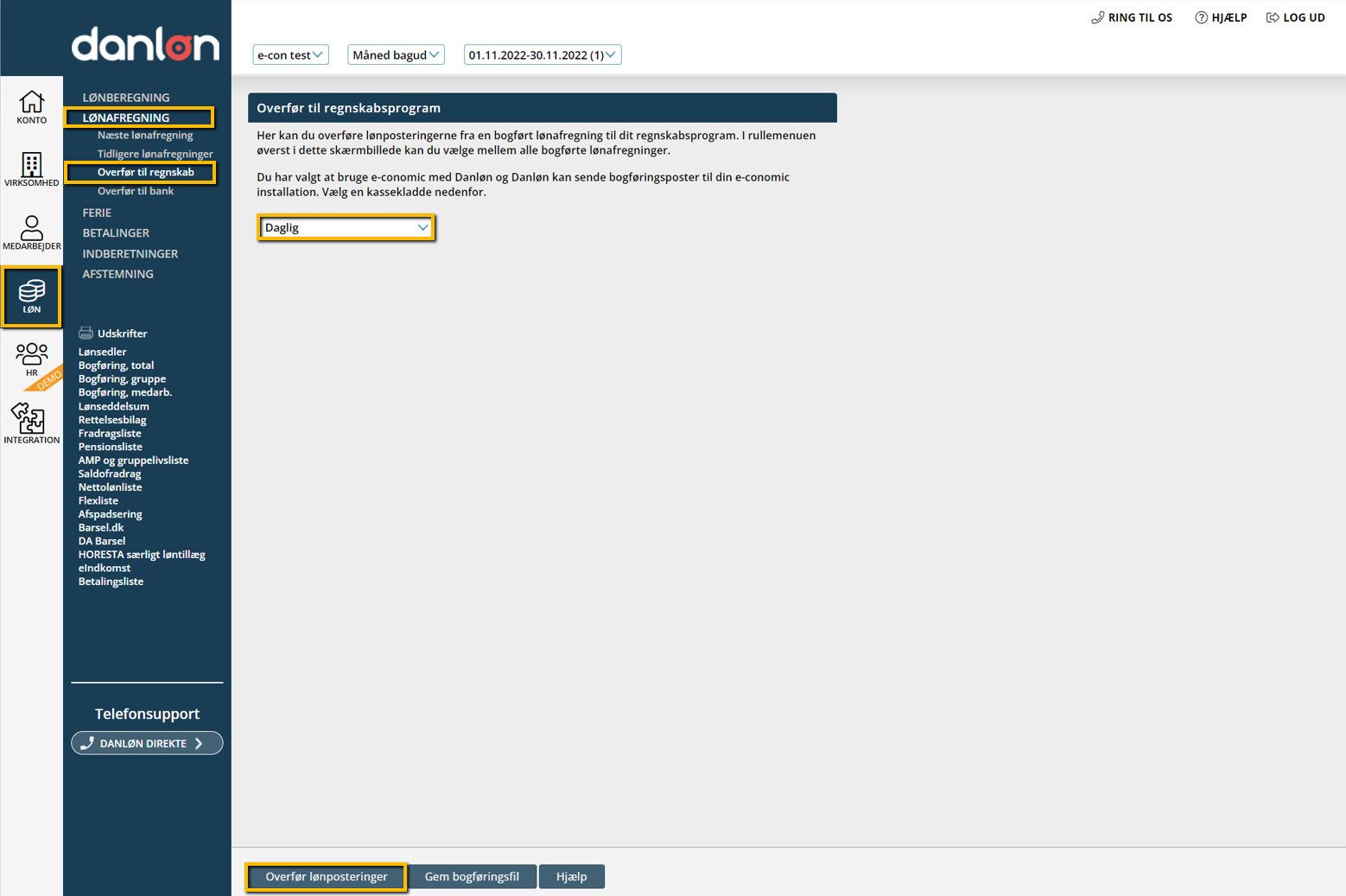








Var denne artikel nyttig?
Mange tak.
Vi sætter stor pris på din feedback.
Tak for dit svar. Hvad manglede du?